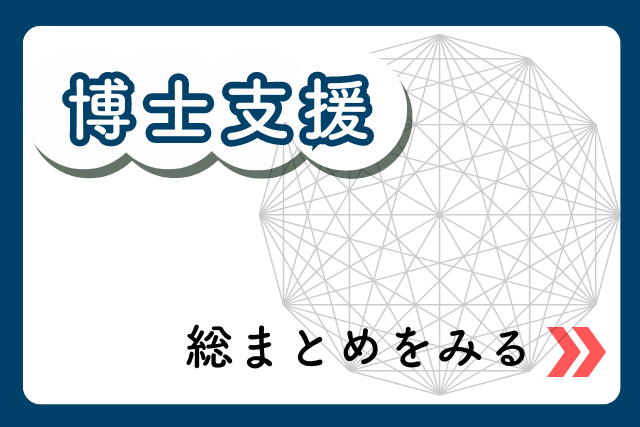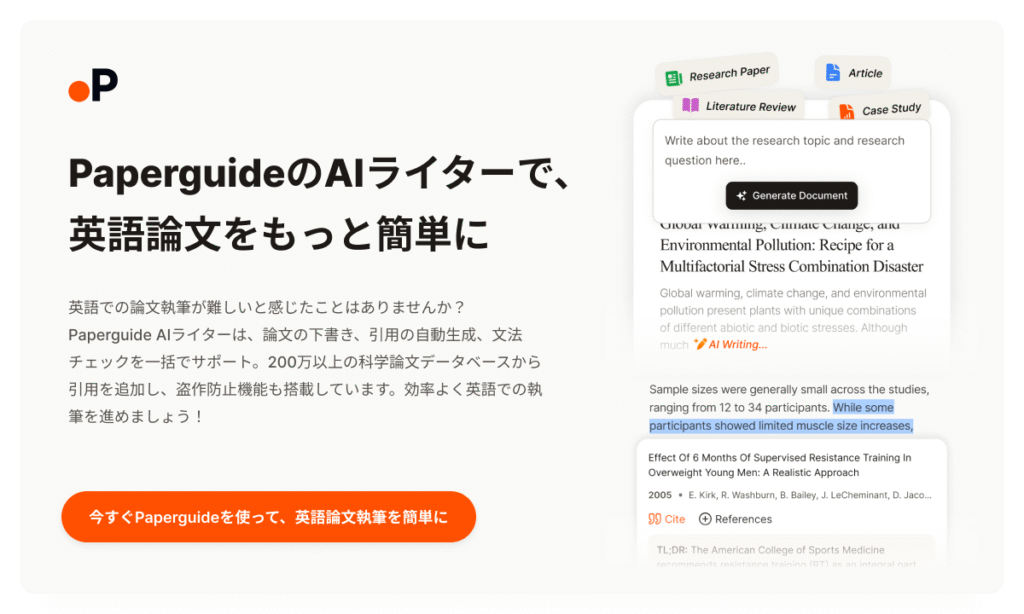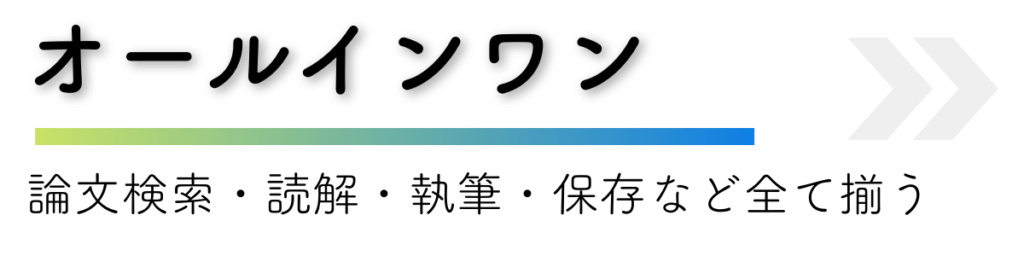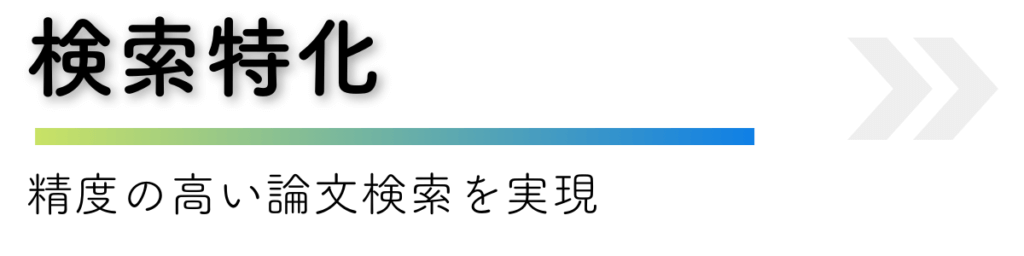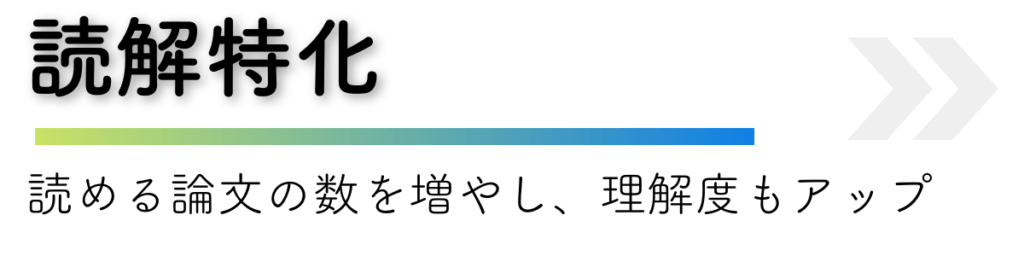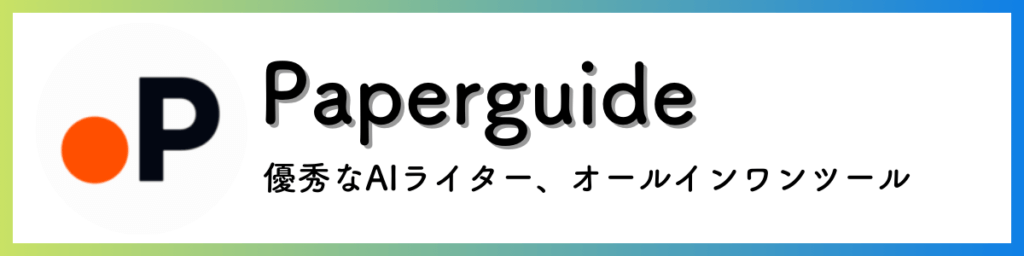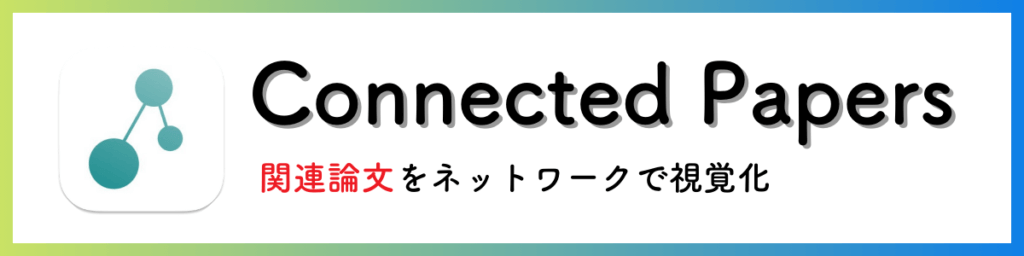Paperguideの機能や料金は?論文執筆を効率化するAIツールを現役研究者が解説
この記事では私たち研究者に特化したオールインワンAIツール「Paperguide」をご紹介します。

特に執筆サポート「AIライター」がとても優秀です。
「執筆に時間がかかる」
「ChatGPT、DeepL、paperpile…いろんなツールを行き来して効率が悪い!」
これらの悩みはPaperguideで解決できます。
- 執筆が爆速化
- 執筆、引用作成、盗作チェックまでPaperguideだけで完結
- 論文検索・読解サポートまで網羅されているオールインワンツール
PaperguideはAIライターだけでなく、論文検索や読解サポートまで搭載されているので、作業フローが非常に効率的。
利用ツールが分散している人は、作業効率面で一本化することがおすすめです。
月額1,800円とすこし割高に感じるかもしれませんが、ツールが絞られることで節約にもなります。
この記事ではそんなPaperguideの機能の詳細や利用方法を図解にて詳しくまとめていきます。
気になる点だけ読みたい方はクリック
公式サイト:Paperguide(https://paperguide.ai/)
Paperguideとは?

Paperguideは研究者に特化したオールインワンのAIツールです。
Paperguideはこんなツール!
- 論文検索~読解~執筆、引用生成など1つのプラットフォーム上ですべて完結
- AIライターによる執筆サポート
- 精度の高い論文検索(Deep research含む)
- 論文読解サポートで不明点や図表などの解説
- Plusプラン:月額12ドル~
- Proプラン:月額24ドル~
Paperguideの機能4選
 あかのん
あかのん早速、Paperguideの機能4選を紹介していきます
【Paperguideの機能のまとめ】
Paperguideの機能(1):執筆サポート
Paperguideが最も力を入れているのが執筆サポートです。
論文執筆にPaperguideを使うと何が良いの?
 あかのん
あかのんまとめると以下の5点です。
- 草案を作成
- リライト
- 執筆アシスト
- 引用をワンクリックで挿入
- 盗用チェック
執筆サポート1:草案を作成
書きたい文章の詳細を指示することで自動で文章の草案を生成してくれます。
実際の設定画面
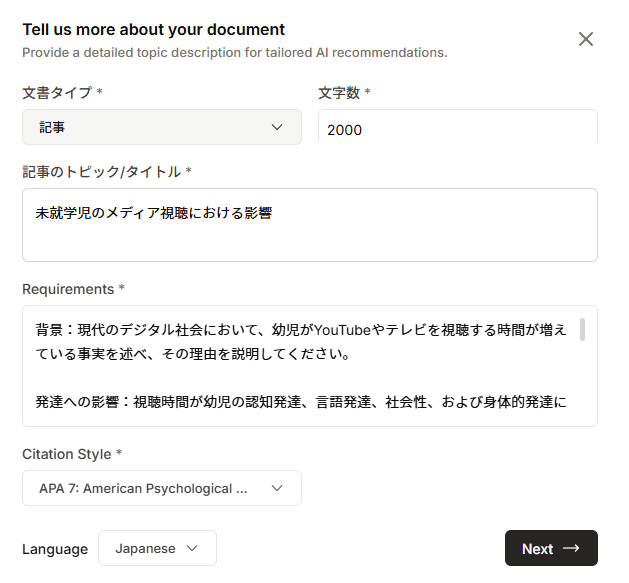
ここで入力する情報は以下👇
- 記事タイプ
(研究論文、ケーススタディ、文献レビューなど) - 文字数
- 記事のトピック/タイトル
- Requirements(詳細な指示文)
- 引用スタイル
- 言語
 あかのん
あかのんRequirementsの精度が草案の完成度を左右します
<Requirementsへの入力例>
以下の内容を 英語で 入力しました
背景:現代のデジタル社会において、幼児がYouTubeやテレビを視聴する時間が増えている事実を述べ、その理由を説明してください。
発達への影響:視聴時間が幼児の認知発達、言語発達、社会性、および身体的発達に与えるポジティブまたはネガティブな影響を具体例を交えて説明してください。
科学的根拠:視聴時間と発達の関係性について言及した最新の研究や文献を基に、関連データや統計を取り上げてください。
視聴時間の推奨値:健康的な発達を促すために、専門家が推奨するYouTubeやテレビの適切な視聴時間について述べ、その根拠を示してください。
代替活動:デジタルメディアの視聴以外に、幼児の発達に良い影響を与える推奨されるアクティビティ(例:遊びや読書)について述べてください。
結論:YouTubeやテレビの視聴時間が発達に与える影響を総括し、親や教育者に対する適切なアドバイスを提案してください。
※指示の精度によるアウトプットの違いについては私自身も検証中です
上記の指示を用いた時の実際のアウトプット
 あかのん
あかのんあまりにボリュームがあるので動画でご紹介します。
 あかのん
あかのんこれだけのボリュームの記事を一度に出してくれるのは驚きです。
完成度の高い草案ができれば、あとは細かい点を加筆・修正していきます。
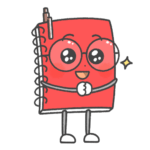 あかのん
あかのんかなり時短になりますね
リライトの方法を後からご説明していきますが、
その前に一点だけ注意点。
基本的には指示文もアウトプットも英語でないと、高品質なアウトプットが得られません。
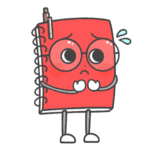 あかのん
あかのんそうなんです。
Paperguideは日本語が苦手なように感じます…
| 指示文(プロンプト) | |||
|---|---|---|---|
| 日本語 | 英語 | ||
| アウトプット | 日本語 | ||
| 英語 | |||
今のところ、日本語での論文や総説を執筆したいときは他のツールの方が良さそうです。
 あかのん
あかのん今後のアップデートに期待ですね!
執筆サポート2:リライト
 あかのん
あかのんではここからリライトの方法を解説していきます
Paperguide上で書き進めている文章については、ドラック選択することで、ワンクリックで以下のようにリライトすることができます。
- 文法を改善
- より自然で人間らしい表現に調整
- トーンを調整
- 簡潔化
- 翻訳
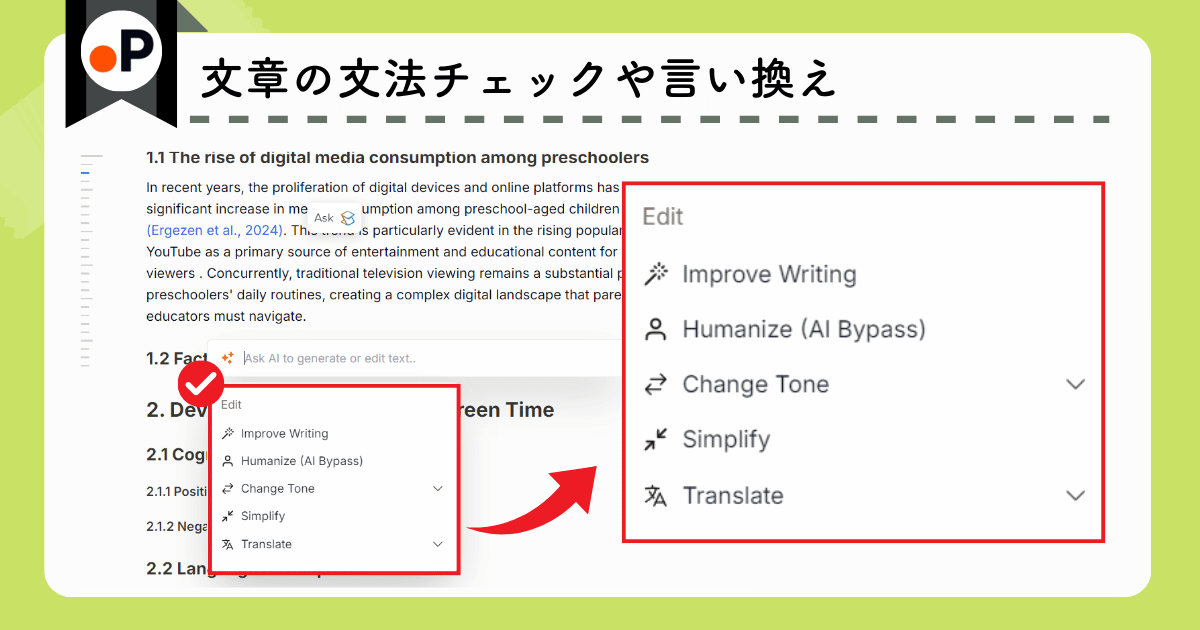
 あかのん
あかのん気に入る言い回しが見つかるまで調整できます
「トーンを調整」にはアカデミック調が含まれているので、研究関係の文章であればこちらを選択してください。
執筆サポート3:執筆アシスト
執筆が進まない際には、カーソルを合わせた箇所について、続きの文章を提案してくれます。
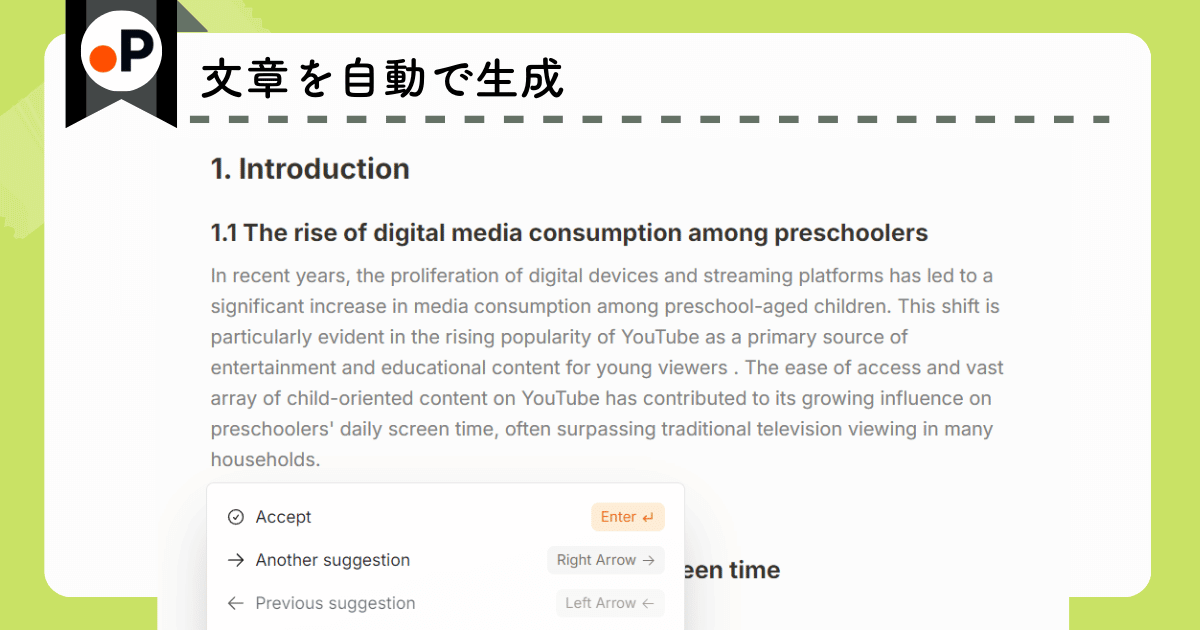
文章が気に入らなかったら、別の候補を挙げてくれます。
 あかのん
あかのんもちろん、手書きすることもできます。
執筆サポート4:引用をワンクリックで挿入
引用の挿入もPaperguideで完結します。
リファレンスマネージャーを画面右側に呼び出します。
「+Cite」ボタンを押すだけで、選択箇所に引用が挿入されます。
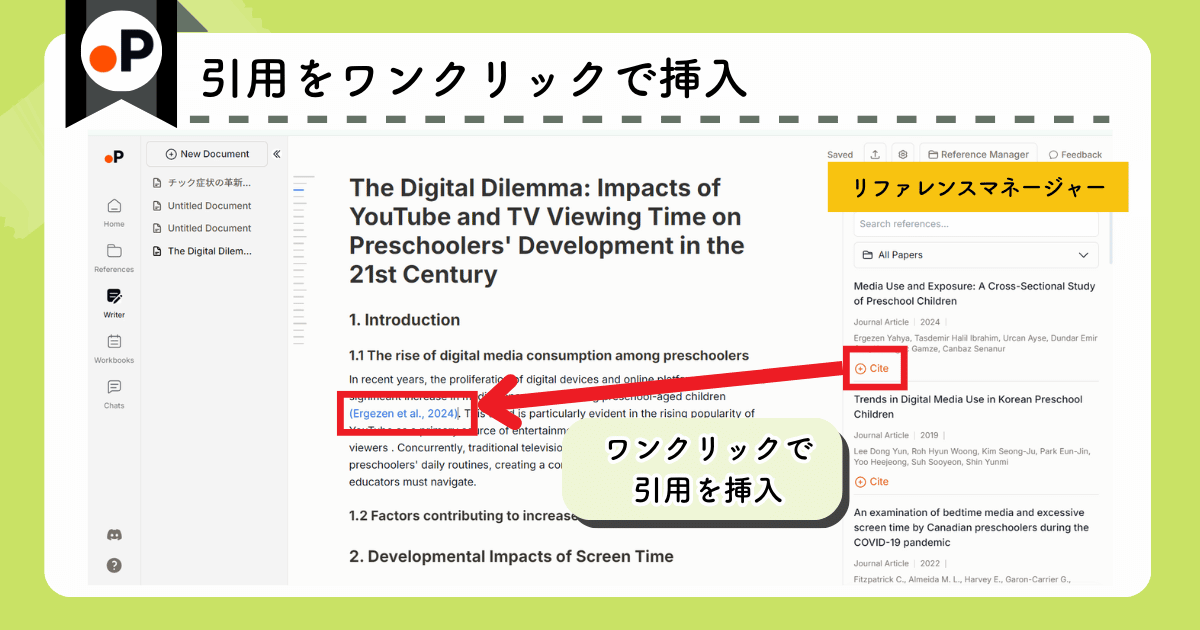
また、文末に参考文献一覧として自動で挿入されます。
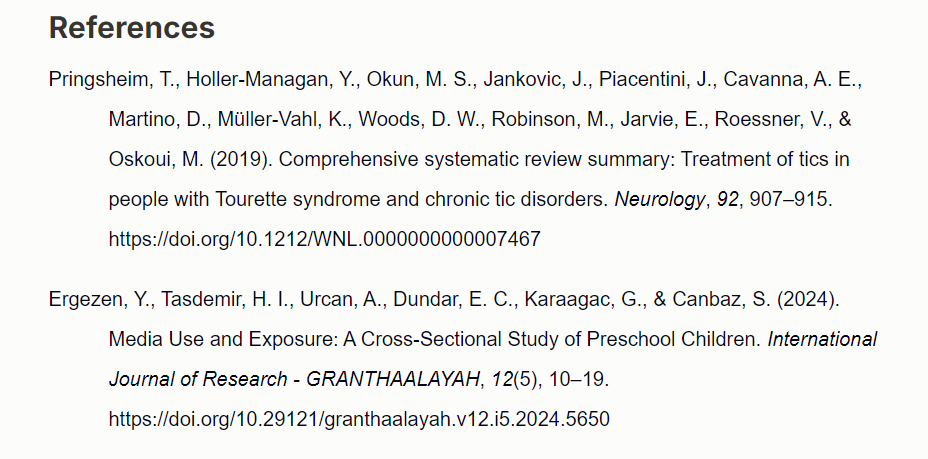
 あかのん
あかのんもちろん、引用のスタイルも設定から選択できます
執筆サポート5:盗用チェック
論文投稿にあたって非常に重要な剽窃チェック。
 あかのん
あかのんPaperguideには標準搭載されています!
類似文献との一致率を調べて、剽窃のリスクを自動で検出します。
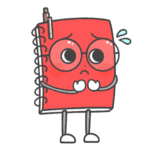 あかのん
あかのん予期せぬ剽窃があることがあります!
確実にチェックを!
例えば以下のような剽窃
- 意図せぬ不正
- 引用論文等から英文を転用し、言い換えが不十分であるにも関わらず引用を付けていない
- 単に出典の記載漏れ
- 自己剽窃
- 自分が過去に発表した内容に出典を明記してない
論文投稿先のジャーナルから剽窃の疑いをかけられないためにも剽窃チェックはたいへん重要です!
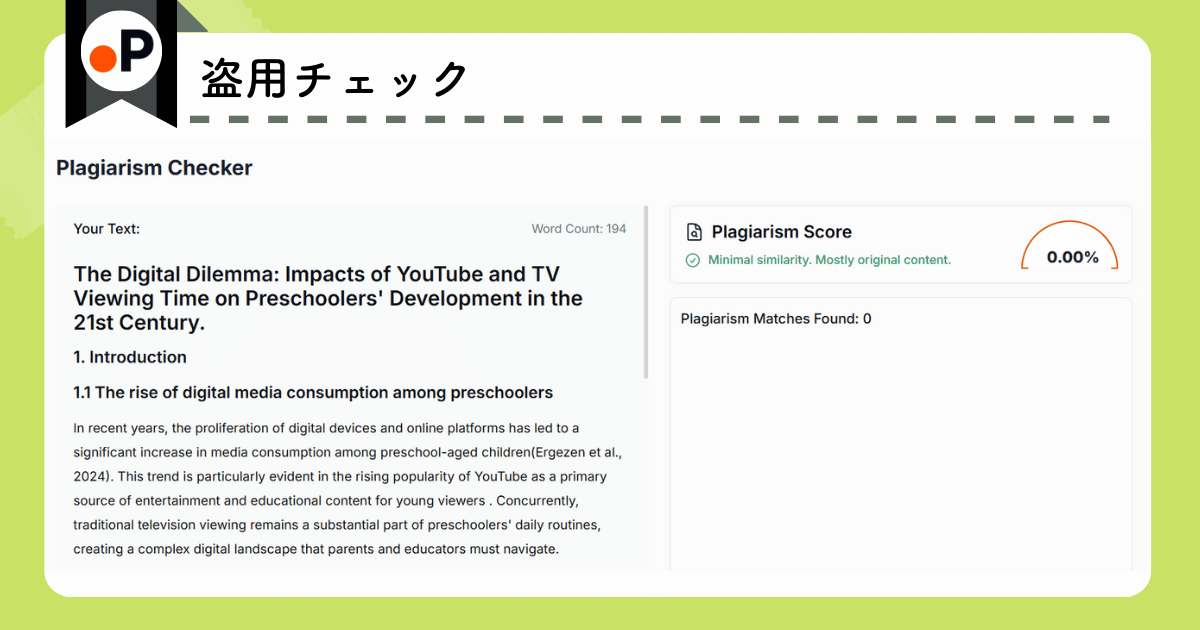
以下のようなアウトプットが得られます👇
- 剽窃の疑いのある箇所を抽出
- 剽窃の疑いのある箇所のパーセンテージとリスト
剽窃チェックはそれ独立でも有料サービスとして成り立っている機能です。
 あかのん
あかのんPaperguideには標準機能として搭載されているのがすごい
ここまでがPaperguideの執筆サポートです。
執筆サポートだけでも十分すぎるほどの機能ですが、Paperguideは研究者用オールインワンツールとしてまだまだ多彩な機能をもっています。
Paperguideの機能(2):論文検索サポート
Paperguideには論文検索機能も搭載されています。
論文検索にPaperguideを使うと何が良いの?
まとめると以下の2点です。
- リサーチクエスチョンに対して引用付きサマリーがみれる
- 論文の内容が一目でわかる
論文探しって沼にはまりがちです。
「必死にスクロールしてるのに良い論文が見つからない」
「だんだん何を探してたのか分からなくなってきた…」
Paperguideでは最適な論文を最速で見つけることが可能です。
早速トップページから検索したいクエスチョンを打ち込みます。
論文検索サポート1:引用付きサマリー
リサーチクエスチョンを検索欄に入力すると、クエスチョンに対して上位論文をまとめた引用付きサマリーを提示してくれます。
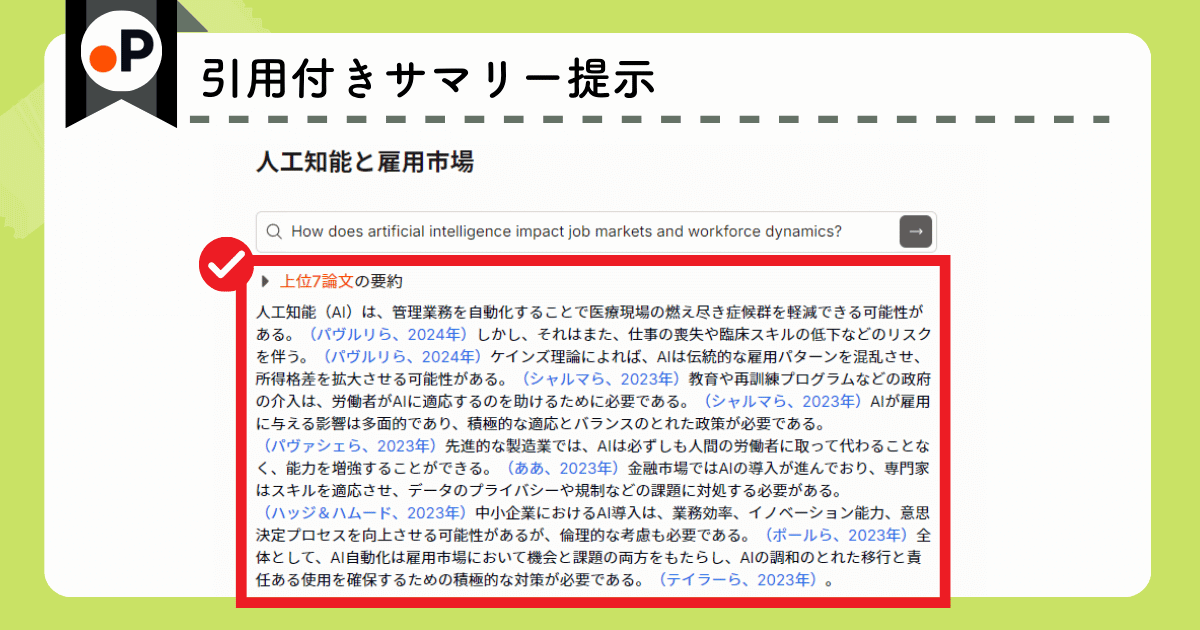
論文検索サポート2:論文の内容が一目でわかる
検索結果画面では、論文情報に加えて、要約が自動で抽出されています。
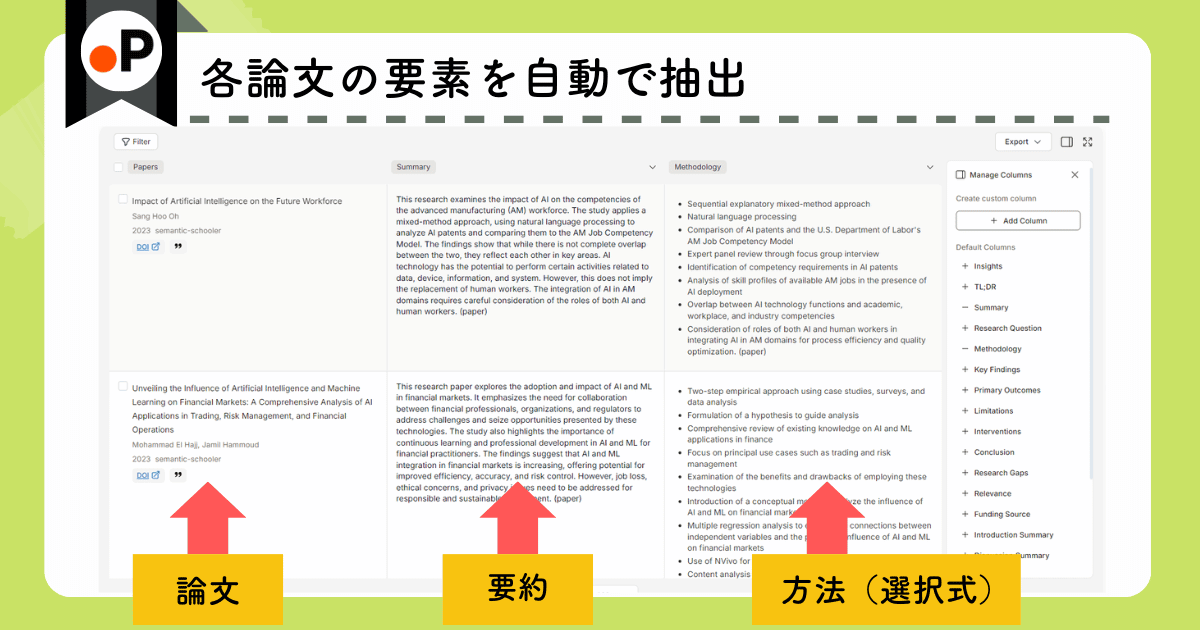
さらに、必要な項目を選択式で付け加えることもできます。
 あかのん
あかのんどのような実験をして、どんな結果になったかが一目で分かりますね
「わざわざ文献ページに移動してアブスト読んだのに、なんか違う!」
という、ありがちな時間の無駄遣いがなくなります。
Paperguideの機能(2):論文読解サポート
論文を読むときに、Paperguideを使うと何が良いの?
まとめると以下の4点です。
- 欲しい情報だけ抽出できる
- 不明ワードをチャットで質問できる
- 図表を解説してくれる
- ハイライトが付けられる
- メモを保存できる
私たちが論文を読むのに時間がかかってしまうありがちな例…
「この論文のどこかに○○が書いてあったはず…(見つからない)」
「この英単語の意味なんだっけ…(翻訳ツールへ移動)」
「〇〇(専門用語)って???…(ググる)」
これらの無駄な時間をPaperguideがゼロにしてくれます。
実際の作業画面は以下の図です。
\こんな見栄えです/
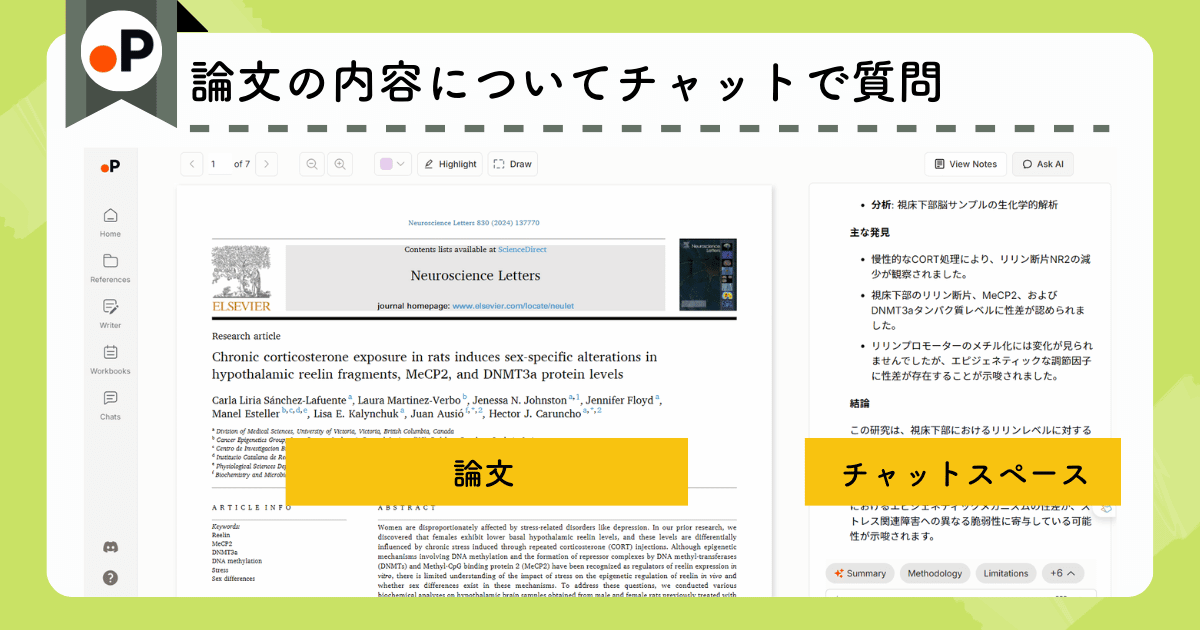
では、読解サポートについてひとつずつ確認していきます。
読解サポート1:欲しい情報だけ抽出できる
「患者群の病態ステージは?」
「〇〇の実験では何の試薬を使ってた?」
ピンポイントの情報だけが欲しいときはチャットスペースに質問を入力。
たった10秒でアウトプットしてくれます。
利用頻度の多い項目であれば、チャットスペースにあるボタンをクリックするだけ。
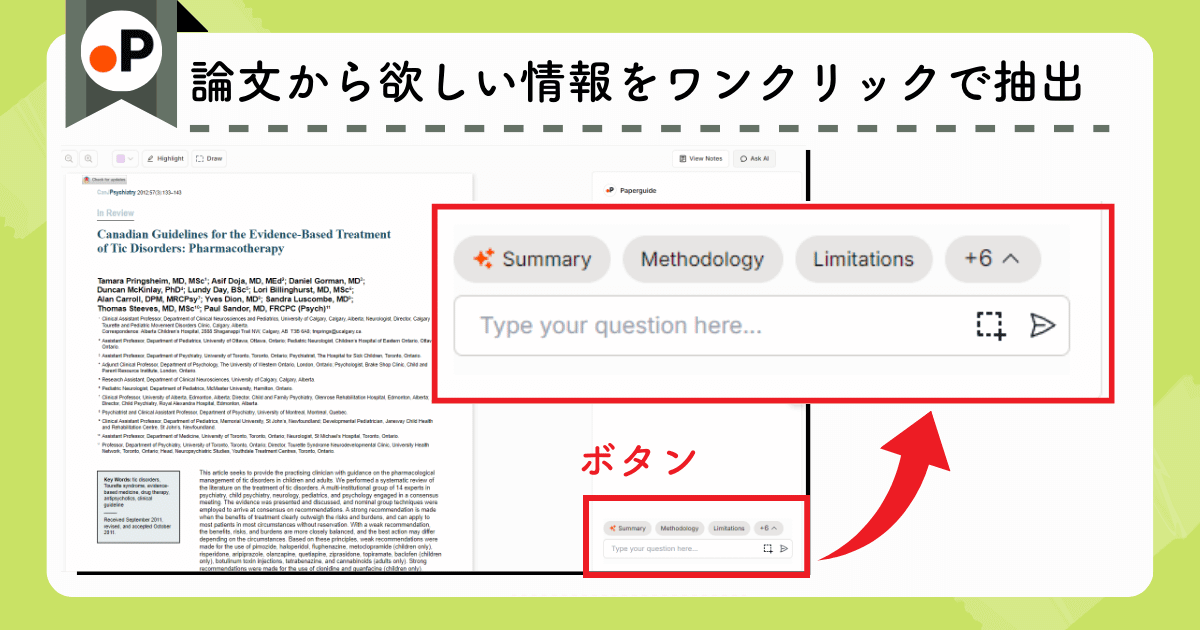
読解サポート2:不明ワードをチャットで質問できる
「〇〇(専門用語)ってなに?(ググる…)」
論文読解に時間がかかる理由のひとつが「不明な専門用語」
チャットスペースで問えば、信頼のある回答を瞬時に返してくれます。
読解サポート3:図表や数式の解説
「この図が意味していることが、全然わからない…」
驚くべき機能が図表の解説。
ドラッグで選択すれば分かりやすく解説してくれます。
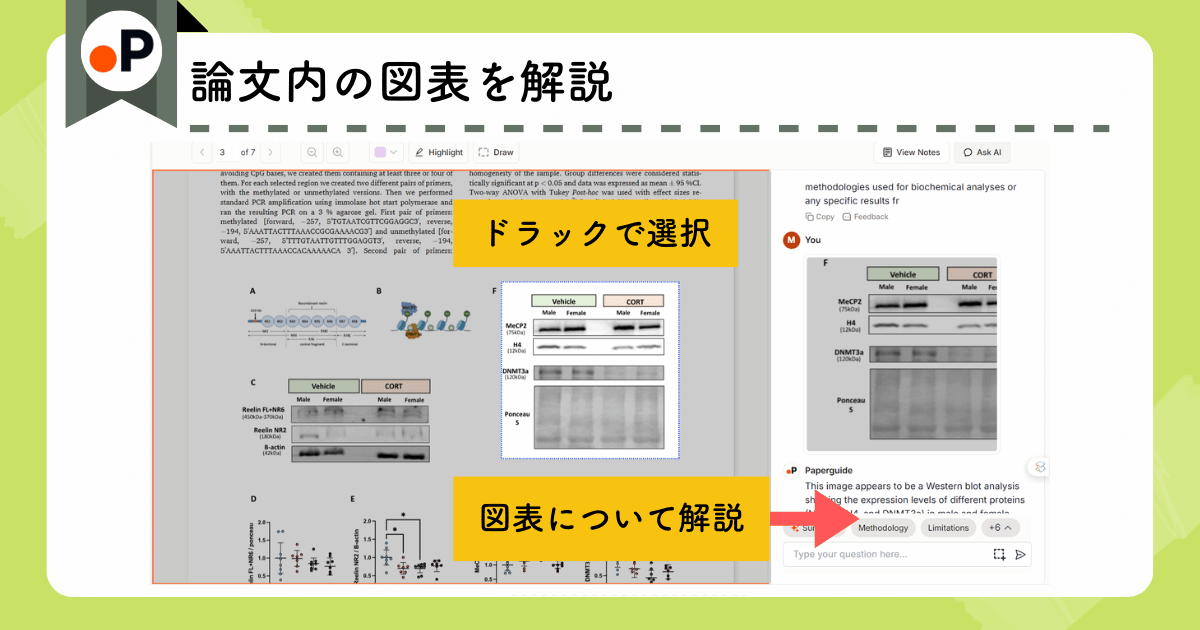
読解サポート4:ハイライトが付けられる
論文内の大事な部分にハイライトをつけることができます。
このハイライトは保存されます。
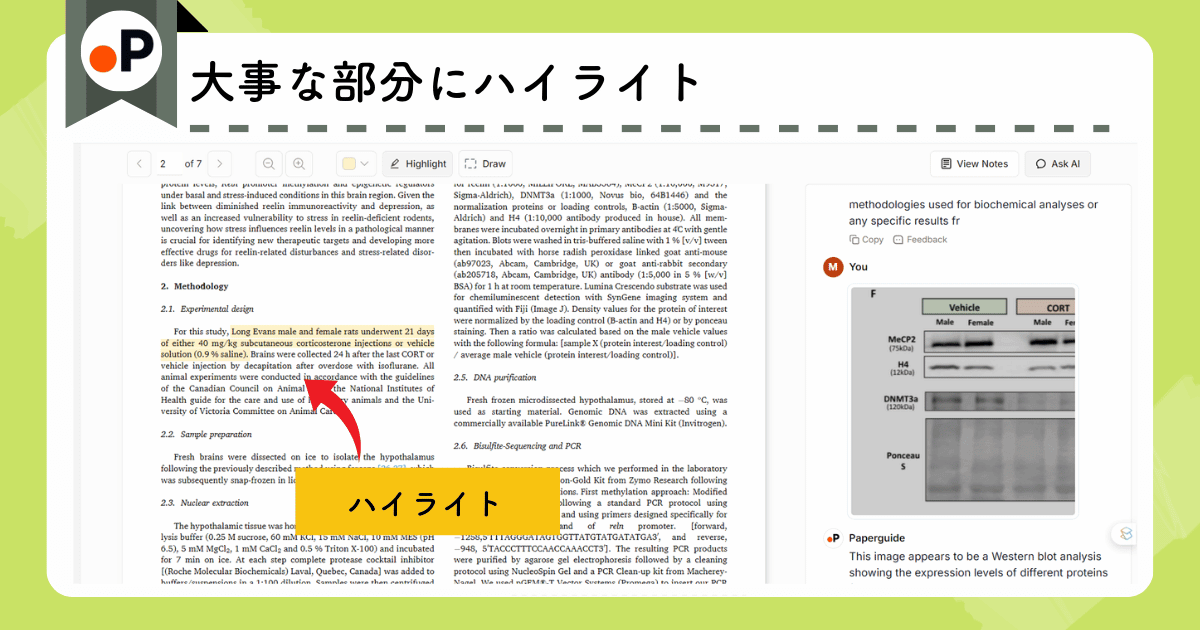
読解サポート5:メモが保存できる
右上の「View Notes」を開くとメモを残しておくことができます。
ハイライトした部分も自動的にメモにピックアップされています。
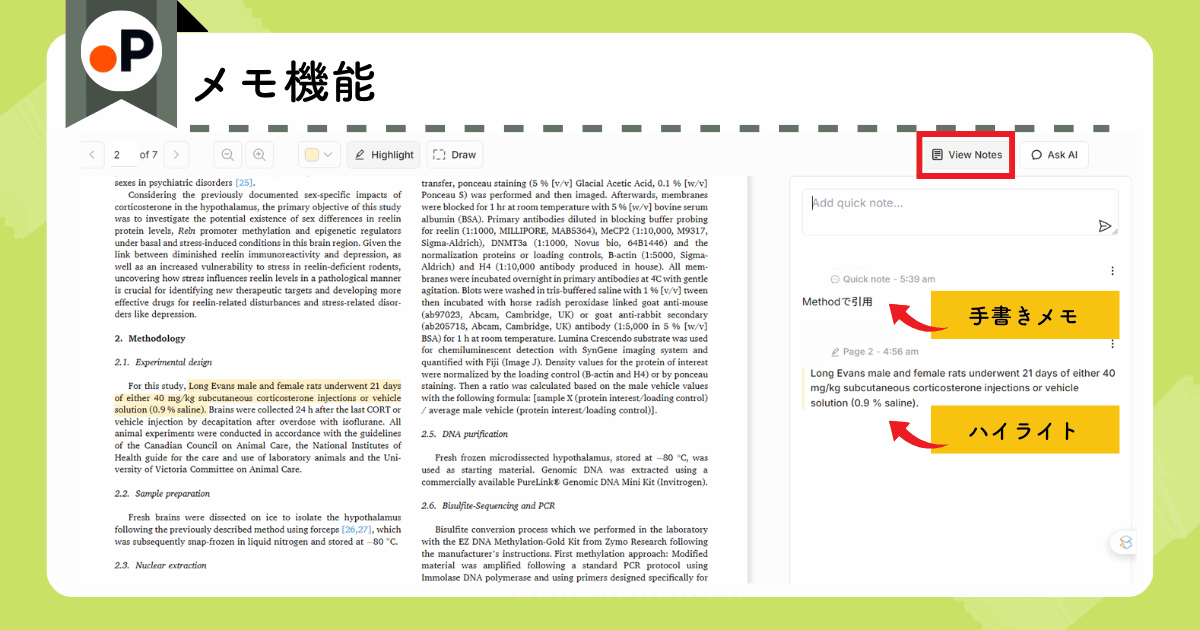
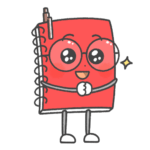 あかのん
あかのんあとで読み直すときにとても便利!
Paperguideの機能(4):論文からデータを抽出しテーブルを作成
Paperguideを使うとアップロードした論文のPDFから内容を抽出し、要素に分けてテーブルを作成できます。
- 論文の内容が一目でわかる
- 関連論文の比較
テーブル化のメリット1:論文の内容が一目でわかる
リファレンスマネージャーに保存している論文から、テーブルを作成することができます。
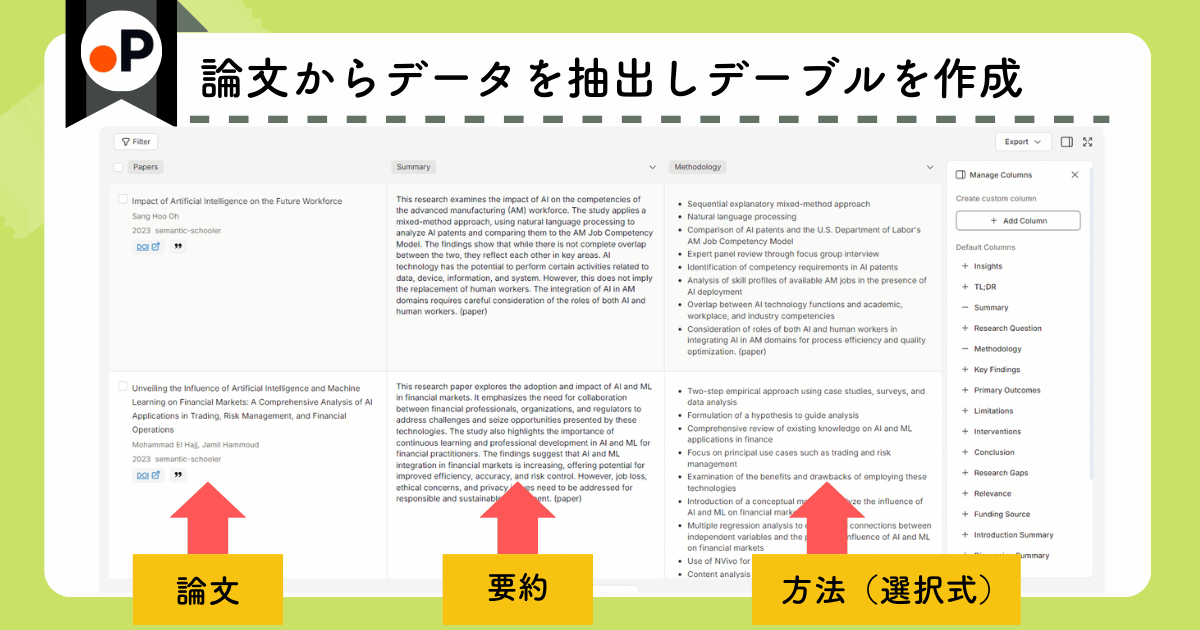
各論文の内容が一目でわかります。
 あかのん
あかのんテーブルの項目は編集可能。
論文検索画面と同じです。
テーブル化のメリット2:関連論文の比較
類似論文を複数選択してこのテーブルを作ると簡単に比較ができます。
「実験条件、この論文だけ少し違うな」という発見があったり、
「この研究だけ拮抗する結果になってるけどどうして?」という疑問が解決できたり、
 あかのん
あかのんいろんな発見が多いです
Paperguideの料金プラン
Paperguideには3つの料金プランがあります。
- 無料プラン
- Plusプラン(月額12ドル~)
- Proプラン(月額24ドル~)
有料プランの料金
| Plusプラン | Proプラン | |
|---|---|---|
| 年間プラン | 12ドル/月 | 24ドル/月 |
| 月間プラン | 19ドル/月 | 39ドル/月 |
 あかのん
あかのん年間プランだと月々およそ1,800円くらいですね。
Paperguideの料金プランの違い
Paperguideの無料と有料プランでは、AI品質に差はありません。
ただし、無料プランには回数制限があるので、利用頻度が増えるときは有料プランへアップグレードしましょう。
特に大きな違いは…
- Deep researchの回数
- Workbook※の充実度
- AIライターの単語数
- 剽窃チェックの有無
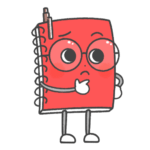 あかのん
あかのん無料プランではあっという間に制限がかかりますね
必要容量によってPlusプランかProプランを選択します。
 あかのん
あかのんまずはPlusプランで大丈夫かと
| 無料 | Plusプラン | Proプラン | |
|---|---|---|---|
| AIアウトプット | 5回/日まで | 無制限 | 無制限 |
| Deep Research | 2回/月まで | 10回/月まで | 50回/月まで |
| AI モデル | Premium AI models (Gemini 2.5 Pro, GPT 4.1,GPT-4, GPT-4o, Claude 3.5) | 同左 | 同左 |
| ストレージ | 500MB | 無制限 | 無制限 |
| Workbook※への列の追加 | 8列まで | 50列まで | 50列まで |
| Workbook※の論文数 | 25件まで | 25件まで | 100件まで |
| AIライター | 2000単語/月まで | 無制限 | 無制限 |
| 剽窃チェック | なし | あり | あり |
※Workbookとは、論文検索画面やデータ抽出時にアウトプットされるテーブル
Paperguideの便利なところ
Zoteroと連携できる
PaperguideはZoteroと連携できます。
- 読みたい論文をZoteroから直接アップロード
- 保存したい論文をPaperguideの検索結果からZoteroへ直接ダウンロード
 あかのん
あかのんPDF移動の手間が省略されるのは本当にありがたい!
アップロードした論文は自動的にリファレンスマネージャーに保存される
アップロードした論文は自動的にリファレンスマネージャーに整頓されます。
読み直したいときに再アップロードの必要がありません。
Paperguideの惜しいところ
日本語をデフォルトにできない
実際の画面です。左端が論文情報、2列目以降は抽出された論文の詳細です。
全て英語です。
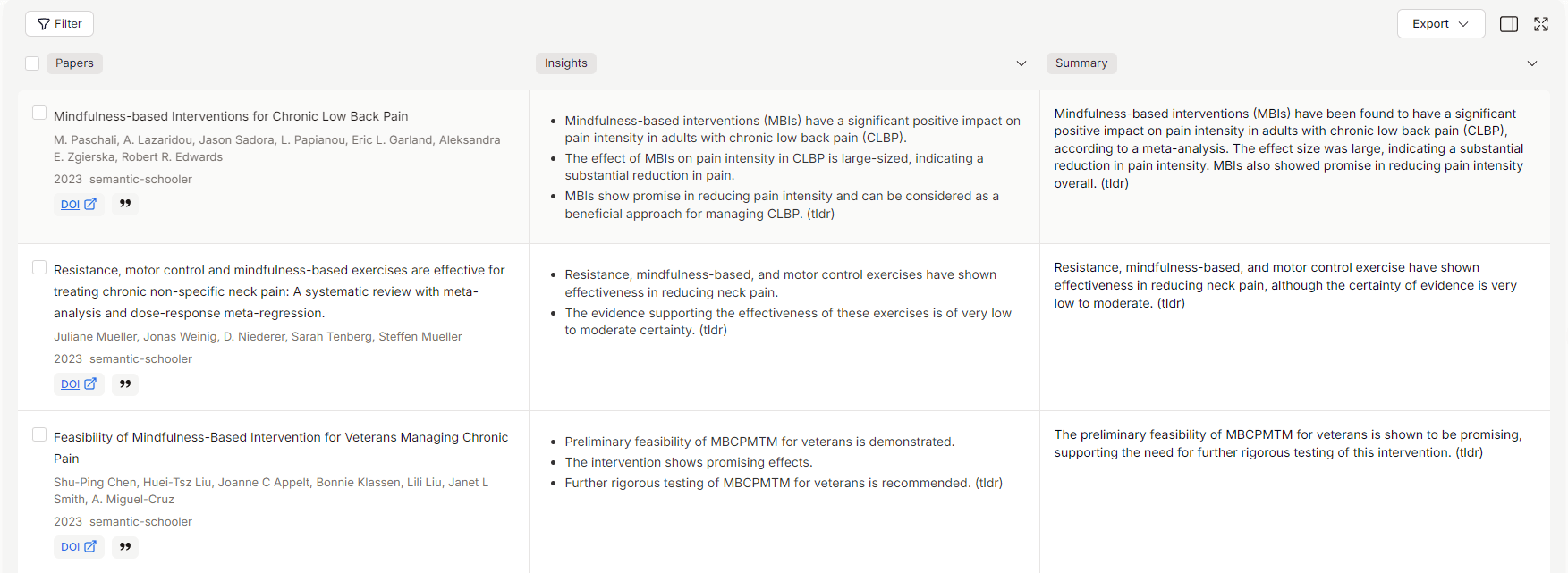
Google chromeの翻訳機能で全て日本語にできます。
しかし、左端の論文タイトルやジャーナル名まで日本語になってしまい読みづらいです。
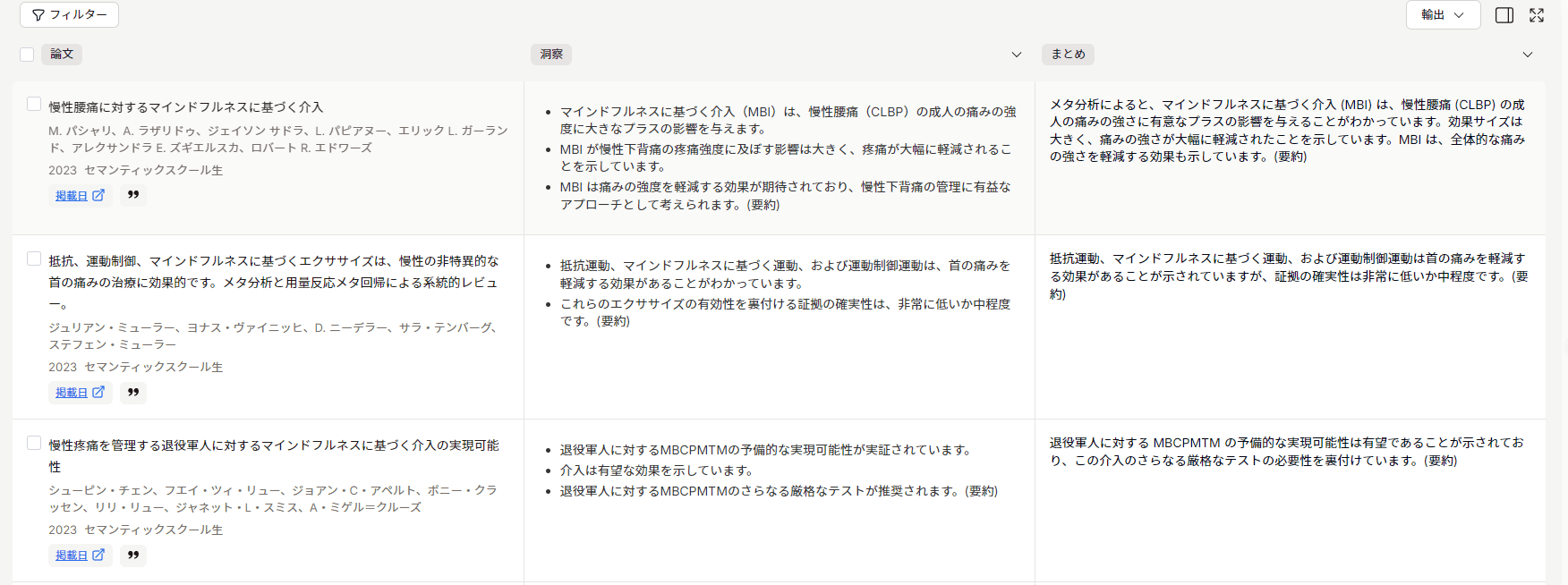
Paperguideの始め方
Paperguideの始め方は以下の2通りの方法があります。
- Googleでログイン
- アカウント作成
・メールアドレス
・パスワード
を入力しサインアップ
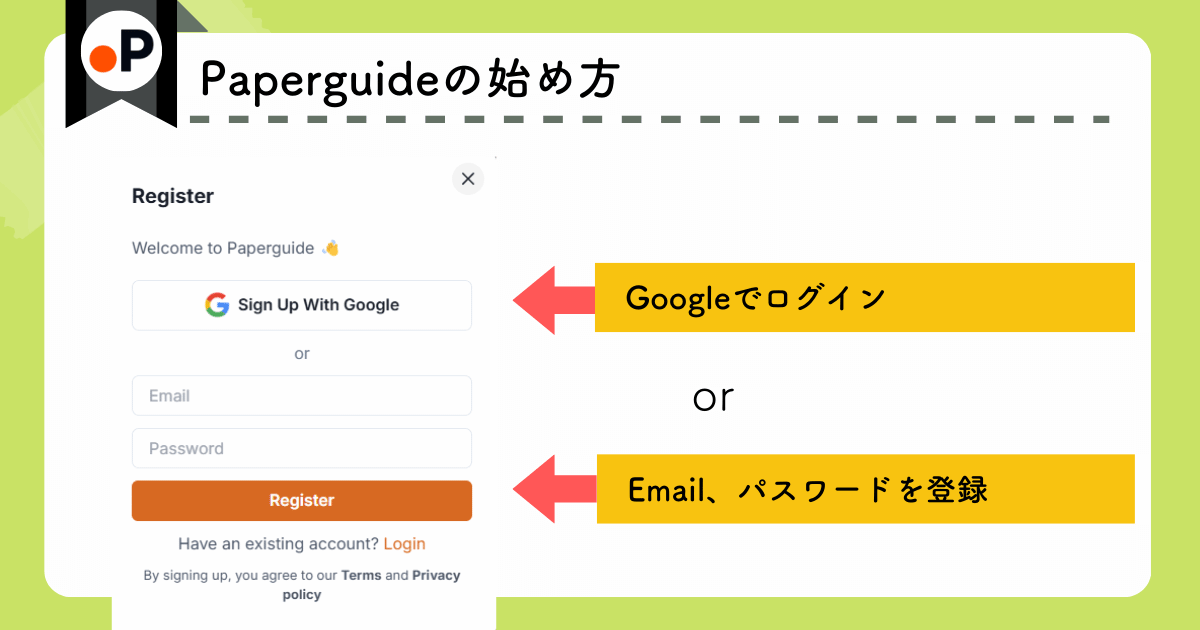
Paperguideをアップグレードする方法
アップグレードする場合はスタート画面右上の「Pricing」をクリックします。
年間プランでは25%OFFになります。
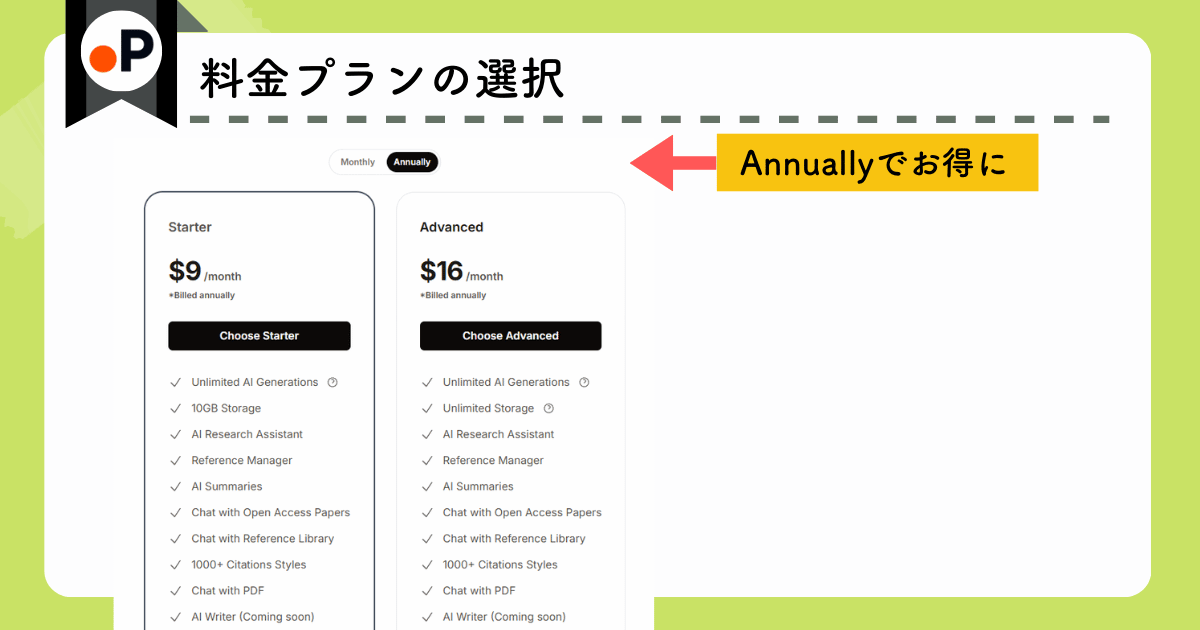
支払いはクレジットカードです。
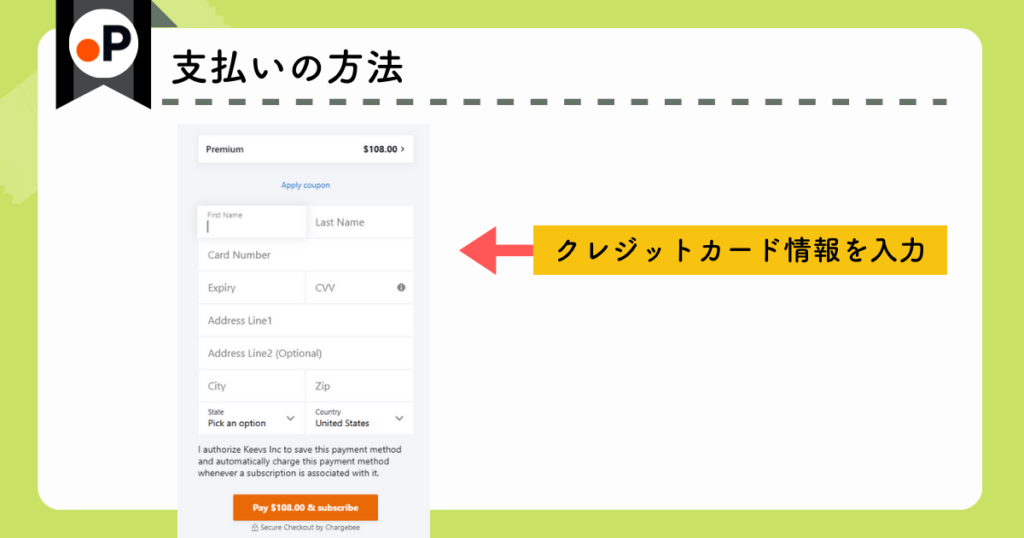
Paperguideのまとめ
この記事ではPaperguideについてまとめました。
 あかのん
あかのんAIライターはぜひ一度使ってみてください。
- 論文に関係するあらゆる作業を大幅効率化
- 特にAIライターがおすすめ
- 無料と有料では品質は変わらないが回数制限あり
- 有料プランで月額1,400円ほど
- 研究者・大学院生にとって日常のパートナーとしておすすめ!
公式サイト:Paperguide(https://paperguide.ai/)